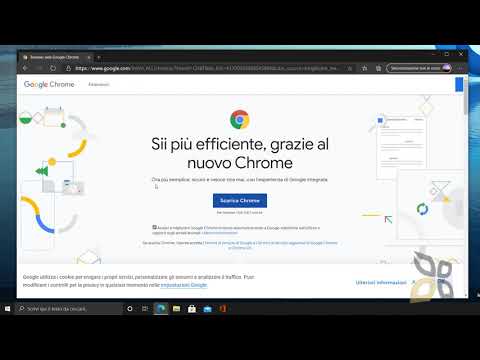Questo articolo spiega come visualizzare il codice di un file XML. Puoi farlo su qualsiasi computer utilizzando l'editor di testo integrato, un browser o un visualizzatore XML online.
Passi
Metodo 1 di 3: utilizzo di un editor di testo

Passaggio 1. Trova il file XML
Puoi utilizzare la funzione "Apri con" del tuo computer per aprire il file XML in un editor di testo, che ti consentirà di vedere il codice del file XML in formato testo.

Passaggio 2. Fare clic con il pulsante destro del mouse sul file XML
In questo modo verrà visualizzato un menu a discesa.
Su un Mac, fai clic sul file XML, quindi fai clic su File nella parte superiore sinistra dello schermo.

Passaggio 3. Selezionare Apri con
È vicino al centro del menu a discesa. Apparirà un menu a comparsa.
- Su un Mac, troverai Aperta con nel File menu a discesa.
- Se non vedi Aperta con su Windows, fare clic una volta sul file XML per selezionarlo, quindi fare clic con il pulsante destro del mouse sul file.

Passaggio 4. Seleziona l'editor di testo del tuo computer
Clic Bloc notes su Windows o fai clic su TestoModifica su un Mac. In questo modo si aprirà il codice del file XML nell'editor di testo.

Passaggio 5. Rivedere il codice del file XML
Sebbene la formattazione effettiva del file XML (se presente) non venga visualizzata a causa dell'apertura in un editor di testo, sarai in grado di vedere il codice utilizzato per creare il file XML.
Se vuoi vedere la formattazione del file XML, prova a utilizzare un browser o un visualizzatore XML
Metodo 2 di 3: utilizzo di un browser

Passaggio 1. Apri il tuo browser preferito
I browser Web più diffusi possono visualizzare il codice dei file XML, sebbene Microsoft Edge non possa:
- Google Chrome
- Firefox
- Safari

Passaggio 2. Aprire una nuova scheda
Per farlo, fai clic sul pulsante "Nuova scheda", che di solito si trova a destra della scheda più a destra nella parte superiore della finestra.
Nella maggior parte dei browser Web, puoi anche premere Ctrl+T (Windows) o Command+T (Mac) per aprire una nuova scheda

Passaggio 3. Trascina il file XML nel tuo browser
Apri la posizione del file XML, quindi fai clic e trascina il file nella finestra del browser e rilascia il file lì.

Passaggio 4. Rivedere i risultati
Trascinando e rilasciando il file XML nel browser, il browser visualizzerà il codice del file XML in una vista ad "albero".
Puoi fare clic su + o - (o, se stai utilizzando Chrome, il triangolo) a sinistra di un tag principale nel codice XML per ridurre a icona o espandere il codice.
Metodo 3 di 3: utilizzo di un visualizzatore XML

Passaggio 1. Aprire il sito Web del visualizzatore XML
Vai a https://www.xmlviewer.org/ nel browser web del tuo computer. Questo visualizzatore consente di caricare un file XML per visualizzarne il codice, nonché di scegliere diversi formati di visualizzazione.

Passaggio 2. Fare clic su Sfoglia
Troverai questo pulsante nella parte superiore della finestra. In questo modo si apre una finestra Esplora file (Windows) o Finder (Mac).

Passaggio 3. Seleziona il tuo file XML
Vai alla posizione del tuo file XML, quindi fai clic una volta sul file XML per selezionarlo.

Passaggio 4. Fare clic su Apri
Questa opzione si trova nell'angolo in basso a destra della finestra. Il tuo file XML verrà caricato nel visualizzatore e il suo codice verrà visualizzato sul lato sinistro della pagina.

Passaggio 5. Fare clic su Formato
È un pulsante al centro della finestra. In questo modo il testo del file XML verrà visualizzato in formato codificato a colori nella finestra "Risultato" sul lato destro della pagina.
Le sezioni di XML che sono dello stesso colore (non nero) corrispondono tra loro. Ad esempio, il testo verde si riferisce ai tag

Passaggio 6. Utilizzare la visualizzazione "Albero" del file
Facendo clic sul verde Albero pulsante al centro della pagina formatterà la finestra "Risultato", rendendo il codice più facile da leggere.